Tri par listes personnalisées
Dans cet article, nous allons apprendre à trier les données par listes personnalisées dans Microsoft Excel.
Liste personnalisée: – Excel n’a pas d’option de tri prête à l’emploi selon nos exigences. Ainsi, grâce à une liste personnalisée, nous pouvons créer une option de tri selon nos besoins.
Prenons un exemple et comprenons comment nous pouvons créer la liste de tri personnalisée et comment nous pouvons l’utiliser. Nous avons des données dans la plage A1: B24 dans laquelle la colonne A contient le nom des agents et la colonne B contient les revenus. Dans cet ensemble de données, nous voulons mettre un filtre personnalisé pour le nom de l’agent, puis le trier.
Nous allons d’abord supprimer les doublons de la liste des agents: –
Suivez les étapes ci-dessous: –
-
Copiez la plage A2: A24 et collez-la dans une nouvelle colonne de la feuille.
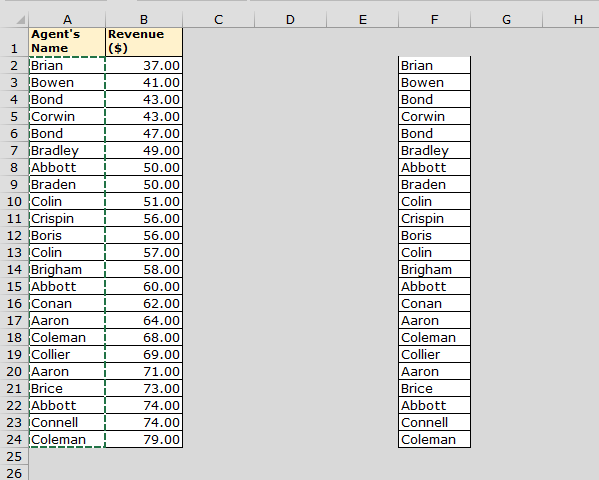
-
Sélectionnez la gamme.
-
Dans l’onglet Outils de données> Supprimer les doublons.
-
Seule liste unique que nous aurons.
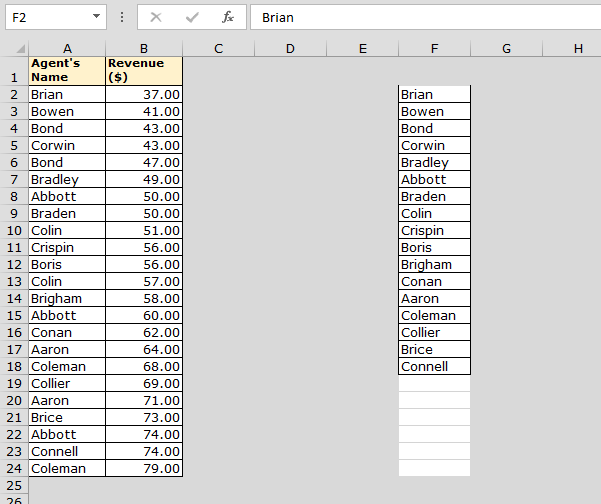
Ou nous pouvons utiliser l’option de filtre avancé: – * Allez dans le menu Données et sélectionnez Filtre avancé dans le groupe de tri et de filtrage.
-
La boîte de dialogue Filtre avancé apparaîtra.
-
Sélectionnez Copier vers un autre emplacement.
-
Dans l’onglet «Copier vers», sélectionnez la cellule dans laquelle vous souhaitez copier l’enregistrement unique.
-
Sélectionnez uniquement des enregistrements uniques, puis cliquez sur OK.
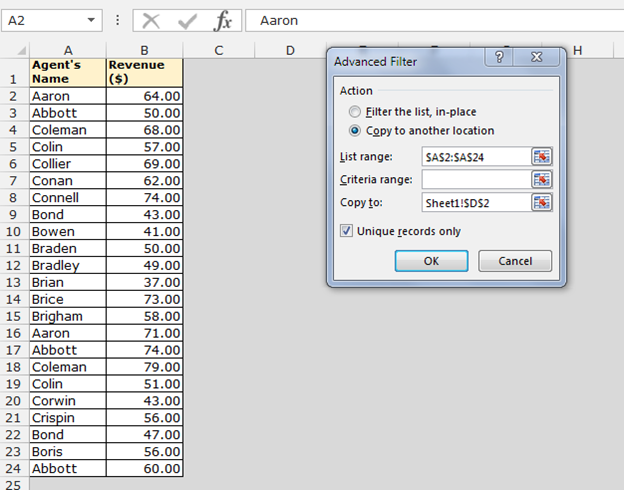
-
Les enregistrements uniques seront copiés dans la plage D2: D18.
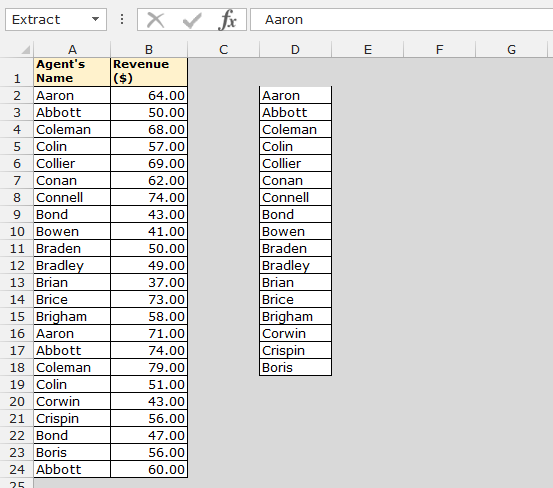
Comment stocker la liste personnalisée?
Suivez les étapes ci-dessous: –
-
Sélectionnez la plage D2: D18.
-
Allez dans l’onglet Fichier.
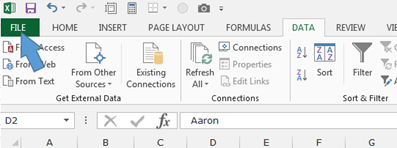
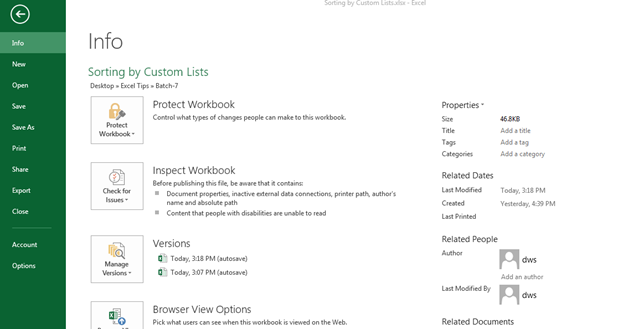
-
Cliquez sur les options et la boîte de dialogue « Options Excel » apparaîtra.
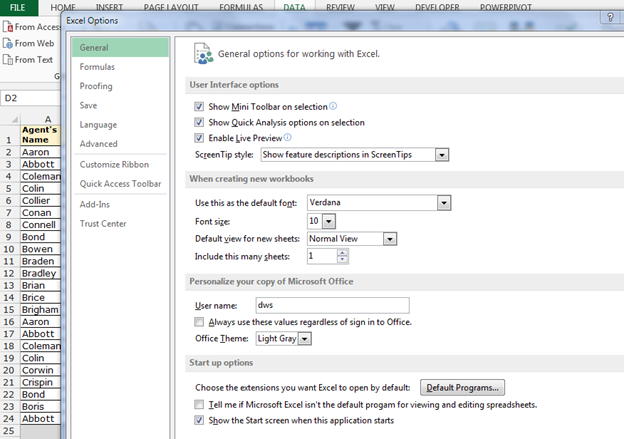
-
Cliquez sur Avancé avec un clic droit sur Modifier les listes personnalisées.
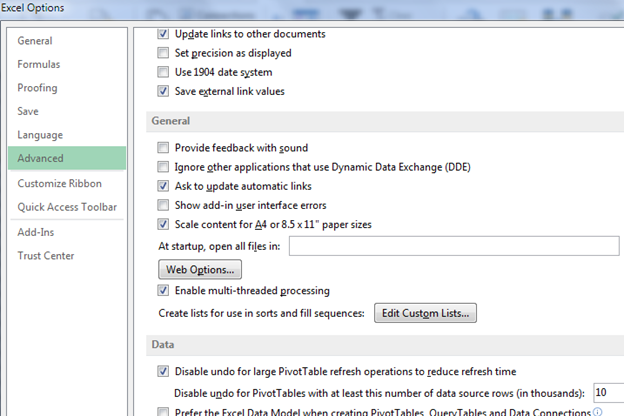
-
La boîte de dialogue «Listes personnalisées» s’affiche.
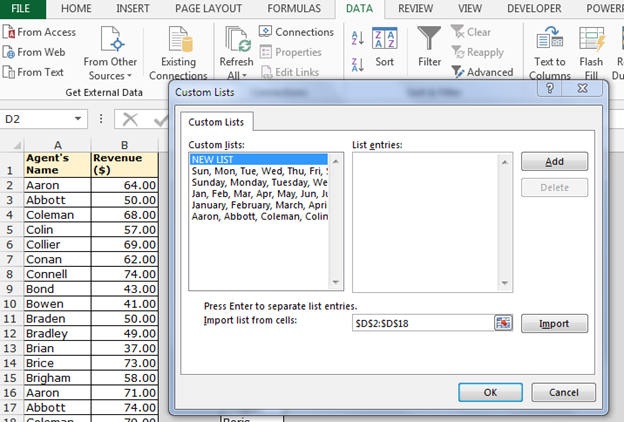
-
Cliquez sur Importer et toutes les entrées s’afficheront dans les entrées de liste.
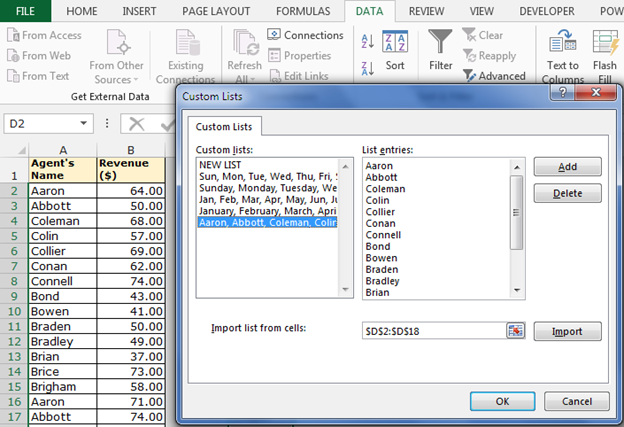
-
Cliquez sur le bouton Ajouter, puis sur OK.
Comment implémenter ou utiliser une liste personnalisée dans la feuille?
-
Sélectionnez l’une des cellules de la liste.
-
Dans l’onglet Données, sélectionnez Trier et la boîte de dialogue «Options de tri» apparaîtra.
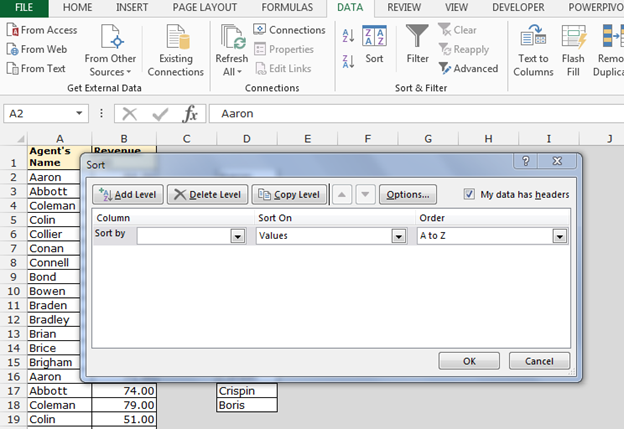
-
Trier par nom de l’agent dans la colonne.
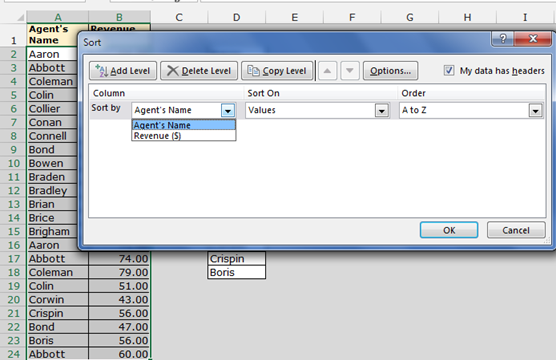
-
Dans l’ordre, triez par liste personnalisée.
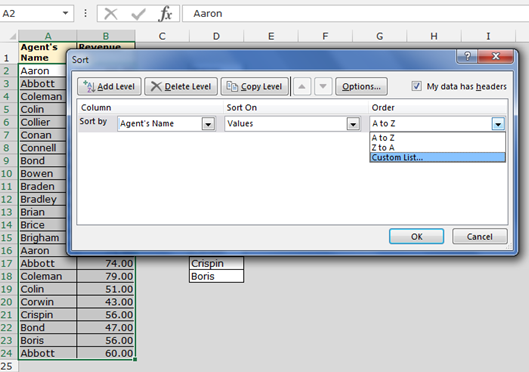
-
La boîte de dialogue « Liste personnalisée » apparaît. Maintenant, cliquez sur la liste du nom de l’agent, puis cliquez sur OK.
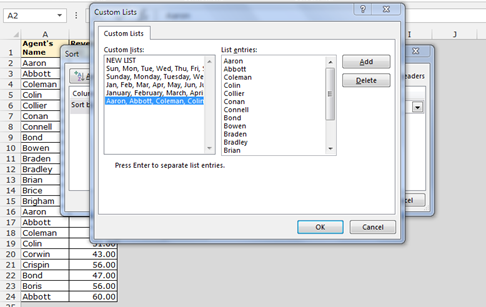
-
Les données seront triées selon la liste personnalisée.
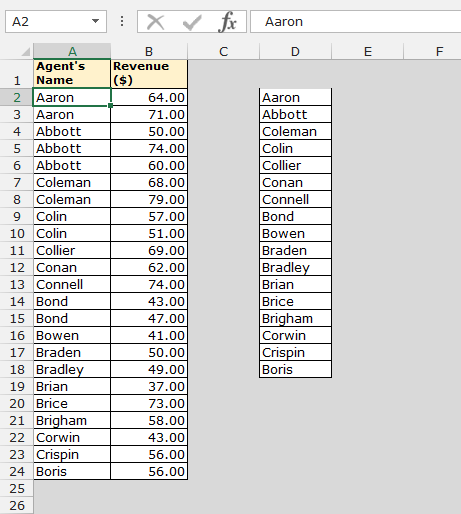
C’est ainsi que nous pouvons trier les données via une liste personnalisée dans Microsoft Excel.
Si vous avez aimé nos blogs, partagez-les avec vos amis sur Facebook. Et vous pouvez aussi nous suivre sur Twitter et Facebook.
Nous serions ravis de vous entendre, faites-nous savoir comment nous pouvons améliorer, compléter ou innover notre travail et le rendre meilleur pour vous. Écrivez-nous à [email protected]